
FAIDE
|
Cygwin을 사용하기에 앞서.. FALINUX의 제품을 사용하면서 개발하기 쉬운 통합 개발 환경을 만드는 과정에서 이클립스(Eclipse)와 시그윈(Cygwin)을 필요로 합니다. 시그윈(Cygwin)은 윈도우에서 리눅스 환경을 구성해주는 역할을 합니다. 시그윈(Cygwin)이 FALINUX 제품의 Ezboot와 Kernel, 어플리케이션을 컴파일 하기 위한 환경으로 현재까진 부족함이 없다고 판단하여, 다운로드 받아서 압축을 풀어서 쉽게 사용할 수 있도록 배포하고자 합니다. 먼저 FAIDE 환경에 맞는 Cygwin을 제공하고 FAIDE (for eclipse) 환경을 올리면서 진행하도록 하겠습니다.
1. CYGWIN 다운로드 FALinux에서 최소한으로 설치를 한 후에 ToolChain을 설치한 Cygwin 압축 파일입니다. 다운로드 받은 파일을 C 드라이브에 복사를 합니다.
2. CYGWIN 압축풀기 다운 받은 cygwin.zip 파일의 압축 용량은 422MB 입니다. 강좌에선 설명하기 쉽게 C:\Cygwin 라는 이름으로 압축을 풀었습니다.
3. CYGWIN 등록하기 압축을 풀고 CYGWIN을 실행하면 정상적으로 동작하지 않습니다. C:\cygwin 경로가 기본 위치로 설정되어 있지만, 다른 폴더에 설치를 원할 경우 아래와 같이 변경하면 됩니다. 1) Cygwin.bat 수정 2) Cygwin.reg 등록 및 수정 Cygwin.reg 파일을 더블클릭하면 윈도우즈 레지스트리에 자동으로 등록이 됩니다. HKEY_LOCAL_MACHINE\SOFTWARE\Cygnus Solutions\Cygwin 아래에 Cygwin 관련 설정들이 저장됩니다. 위와 같이 수정 후, Cygwin.reg 파일을 더블 클릭하여 등록하면 됩니다.
4. Cygwin 실행하기 압축을 풀고 레지스트리 파일을 등록하여 설치를 완료한 Cygwin 폴더에서
위의 그림과 같이 home 폴더 아래 사용자 컴퓨터의 이름과 동일한 계정을 생성합니다. ls 명령을 사용하여 윈도우즈에서 보이는 폴더와 동일한지 비교하시면 됩니다.
5. gcc 컴파일 테스트 gcc, arm-linux-gcc 가 설치가 되었는지, 아래와 같이 --version 명령을 통해 확인합니다.
vi 편집 명령으로 아래와 같이 작성합니다. gcc 명령으로 컴파일을 한 후에 실행을 합니다.
CYGWIN 다운로드 및 설치를 완료하였습니다. |






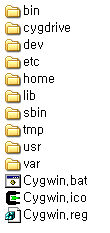
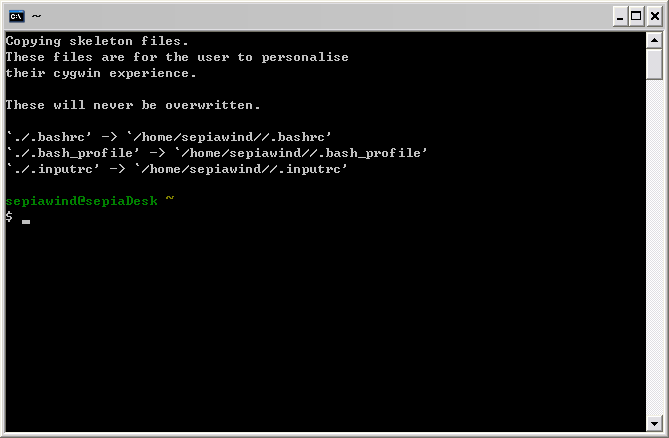
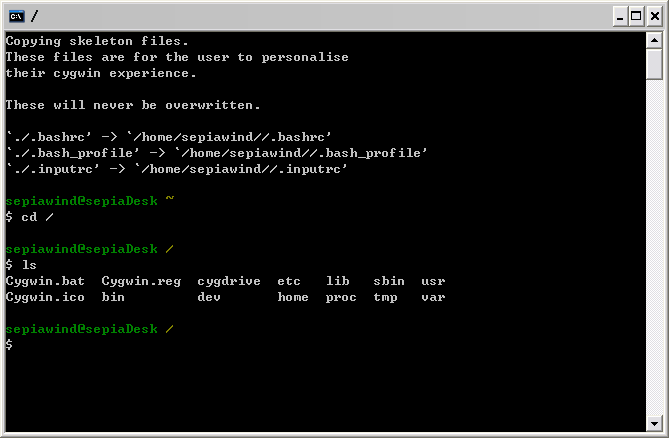
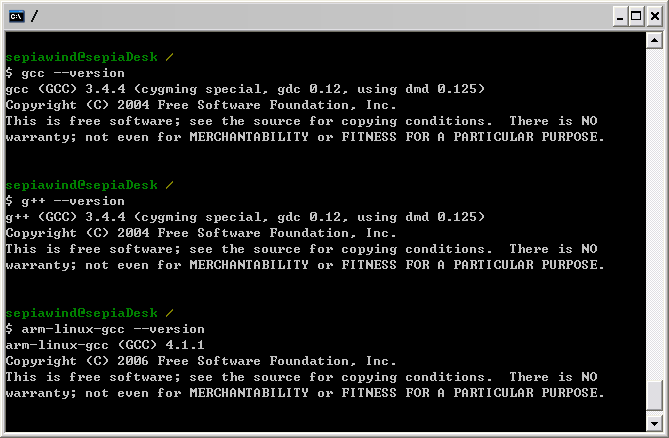
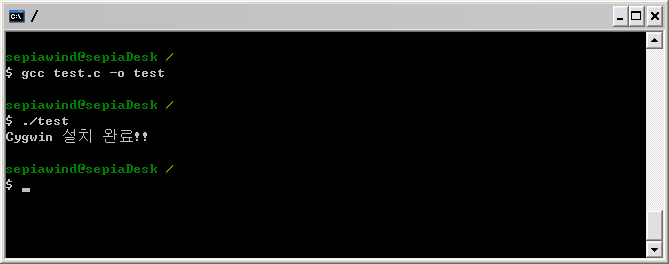

커맨드 창으로 쓰는거 너무 불편해요 ㅠㅠ
꼭 넣어 주세요...